Prismodul
Prismodullet giver dig mulighed for at beregne dine projekters samlede omkostninger ved automatisk at generere en stykliste (BOM) ud fra alle kameraer, enheder, tilbehør og kabler i dit design. Du kan indlæse priser fra databasen, tilpasse priser for individuelle produkter, angive avance og momssatser, udelukke varer fra tilbud og eksportere BOM’en som en CSV-fil. Dette er essentielt for at skabe præcise tilbud, forslag og indkøbs-/anskaffelseslister til dine projekter.
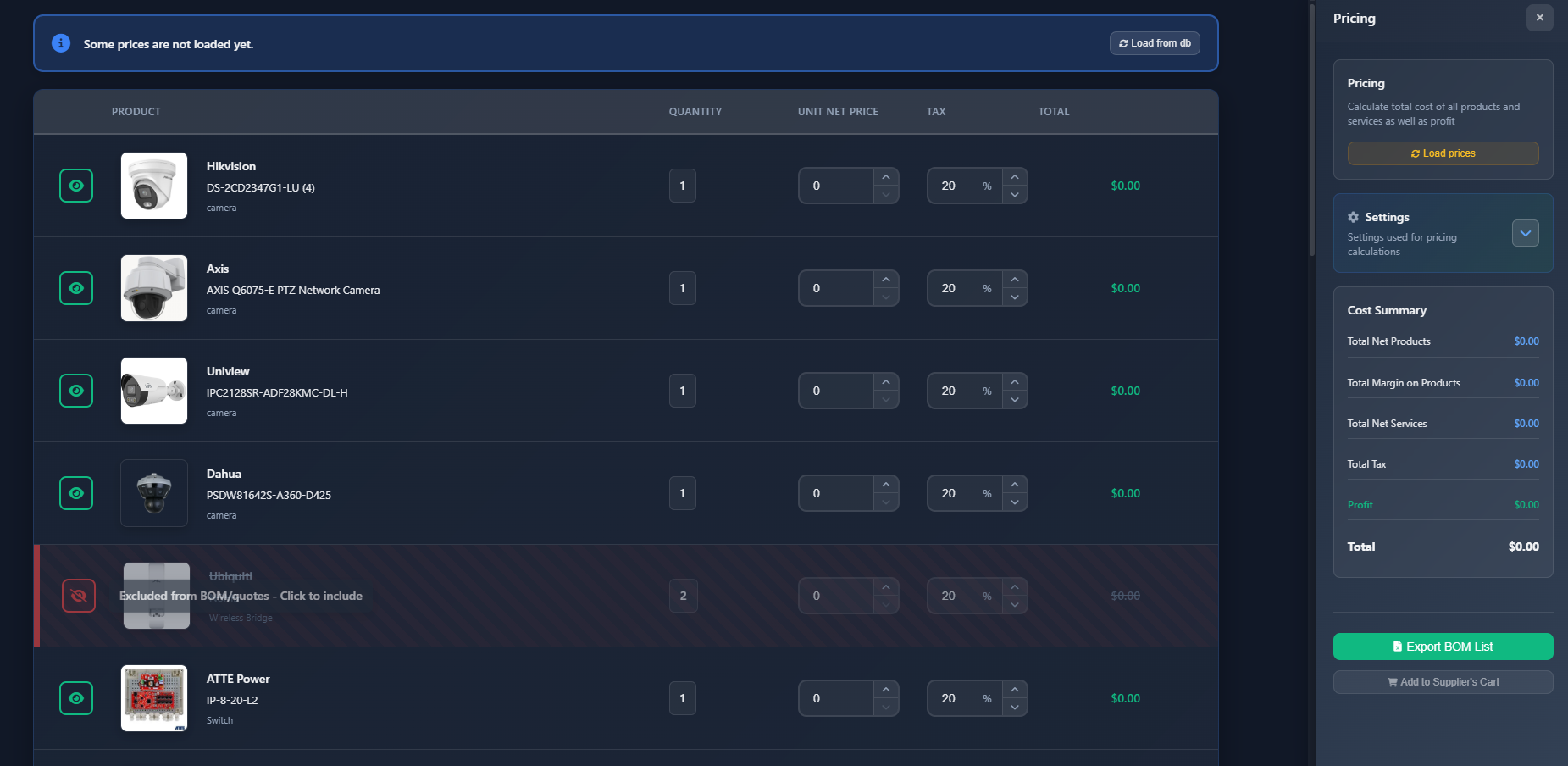
Hvornår du skal bruge dette
- Når du skal beregne dit projekts samlede omkostninger til tilbud og forslag
- Når du vil generere en stykliste (BOM) til indkøb
- Når du skal tilpasse priser for specifikke produkter eller anvende avance
- Når du vil udelukke visse varer fra tilbud (f.eks. varer, du allerede ejer)
- Når du forbereder prisoverslag til kunder eller intern budgettering
Åbning af Prismodul
Sådan får du adgang til Prismodul:
- Klik på Pricing-menuen i venstre værktøjslinje.
- Prismodul-grænsefladen åbnes med en produkttabel til venstre og et indstillingssidepanel til højre.
Modulet genererer automatisk en liste over alle produkter (kameraer, enheder, tilbehør og kabler) fra dit projekt og grupperer dem efter producent og model.
Indlæsning af priser
Prismodullet kan automatisk indlæse priser fra databasen for alle produkter i dit projekt:
- Load Prices button – Klik for at indlæse priser fra din gemte prisliste-database
- Systemet forsøger at matche hvert produkt i dit projekt med priser, der er gemt i databasen
- Produkter med indlæste priser viser deres enhedspris (netto) og momssats
- Produkter uden priser i databasen viser nulværdier, som du kan indtaste manuelt
INFO
Hvis nogle priser ikke indlæses, vises der en informationsbesked øverst i produkttabellen med en knap til at indlæse priser fra databasen.
Indstillinger
Afsnittet Indstillinger (udvidelig harmonika) giver dig mulighed for at konfigurere standardprisparametre, der gælder for alle produkter:
Valuta
Vælg valuta for alle prisberegninger og visninger. Valutaen påvirker, hvordan priser formateres i omkostningsoversigten og den eksporterede BOM.
Standardmoms
Indstil standard momssats (VAT), som anvendes på produkter, når priser indlæses. Du kan tilsidesætte dette for individuelle produkter i produkttabellen.
Avance
Konfigurer avanceprocenten, der anvendes på alle produktpriser (undtagen services). Avancen beregnes oven på nettoprisen og indgår i de samlede omkostningsberegninger.
- Profit margin – Anvendes på produkters nettopriser (kameraer, enheder, tilbehør, kabler)
- Services – Avance anvendes ikke på serviceelementer; de lægges direkte til profit
Gem som standard
Klik på Save as Default for at gemme dine indstillinger for valuta, standardmoms og avance. Disse indstillinger bruges som standarder for fremtidige projekter.
Produkttabel
Produkttabellen viser alle elementer i dit projekt, grupperet efter producent og model. Hver række repræsenterer en produktgruppe med følgende oplysninger og kontroller:
Produktoplysninger
- Product image – Visuel repræsentation af produktet
- Manufacturer – Producentens navn
- Model – Produktets modelnavn
- Type – Produkttype (kamera, enhed, tilbehør, kabeltype)
Synlighedsskifter
Hvert produkt har en synlighedsknap, der giver dig mulighed for at inkludere eller udelukke det fra prisberegninger:
- Øje-ikon (synlig) – Produktet er inkluderet i BOM og omkostningsberegninger
- Øje-med-skråstreg-ikon (skjult) – Produktet er udelukket fra BOM og omkostningsberegninger
Skjulte produkter er visuelt markeret med gennemstregning og nedsat opacitet. De medtages ikke i totaler eller i eksporteret BOM.
Antal
Antalskolonnen viser, hvor mange enheder af hvert produkt der er i dit projekt:
- Kabler – Antal er redigerbart og kan beregnes automatisk med beregnerknappen
- Brugeroprettede produkter – Antal er redigerbart
- Andre produkter – Antal beregnes automatisk ud fra dit projekt (skrivebeskyttet)
For kabler kan du:
- Indtaste antal/længde manuelt
- Klikke på lommeregner-ikonet for automatisk at beregne kabellængde baseret på forbindelser i dit projekt
Enhedspris (netto)
Enhedsprisen (netto) er prisen pr. enkelt enhed af produktet. Du kan:
- Redigere prisen direkte i inputfeltet
- Priser indlæses automatisk fra databasen, når de er tilgængelige
- Ændringer i priser markeres som ikke-gemte (du ser en advarselsbesked, hvis der er ikke-gemte priser)
Moms
Momskolonnen viser momssatsen (VAT) i procent for hvert produkt:
- Rediger momssatsen direkte i inputfeltet (0-100 %)
- Standardmomssats anvendes, når priser indlæses
- Du kan tilsidesætte standardmoms for individuelle produkter
Total
Total-kolonnen viser den beregnede total for hver produktgruppe:
- Total = (Unit Net Price × Quantity) + Tax
Totalen beregnes automatisk og opdateres, når du ændrer pris, antal eller moms.
Handlinger
For brugeroprettede produkter (tilpassede produkter, du har tilføjet) vises en sletteknap, som giver dig mulighed for at fjerne produktet fra prislistevisningen.
Tilføje brugerdefinerede produkter
Du kan tilføje brugerdefinerede produkter, som ikke er en del af dit projektdesign:
- Klik på knappen Add New Product nederst i produkttabellen
- En dialog åbnes, hvor du kan indtaste:
- Produkttype
- Producent
- Model
- Billede (valgfrit)
- Klik på Add for at tilføje produktet til din prisliste
Brugerdefinerede produkter vises i tabellen med redigerbart antal og kan slettes efter behov.
Omkostningsoversigt
Sidepanelet Omkostningsoversigt viser en opdeling af alle omkostninger:
- Total Net Products – Sum af alle produkters nettopriser (før moms og avance)
- Total Margin on Products – Samlet avance anvendt på produkter
- Total Net Services – Sum af alle serviceelementer (services har ikke anvendt avance)
- Total Tax – Sum af alle momsbeløb
- Profit – Samlet profit (produktavance + services)
- Total – Samlet beløb inkl. alle produkter, services, moms og avance
Alle værdier vises i den valgte valuta og opdateres automatisk, når du ændrer priser, antal eller momssatser.
Gemning af priser
Når du ændrer priser eller momssatser, markeres ændringerne som ikke-gemte:
- Der vises en advarselsbesked øverst i produkttabellen, hvis der er ikke-gemte priser
- Klik på Save i advarslen for at gemme alle prisændringer i databasen
- Gemte priser vil være tilgængelige til fremtidige projekter
INFO
Kun priser, som du har ændret, gemmes. Priser indlæst fra databasen gemmes ikke automatisk tilbage, medmindre du ændrer dem.
Eksport af BOM
Du kan eksportere din stykliste som en CSV-fil:
- Klik på knappen Export BOM List i sidepanelet
- En CSV-fil downloades med:
- Produkttype
- Producent
- Model
- Antal
- Enhedspris (netto)
- Momssats
- Total nettopris
- Samlet moms
- Slutsum
Den eksporterede BOM inkluderer kun produkter, der er synlige (ikke skjulte) i prisoversigten. Skjulte produkter udelukkes fra eksporten.
Tips
- Indlæs først priser for at få et udgangspunkt, og tilpas derefter priser for specifikke produkter efter behov
- Brug synlighedsskifteren til at udelukke varer, du allerede ejer, eller ikke behøver at købe
- Angiv din avance i indstillinger, før du indlæser priser, for at sikre nøjagtige omkostningsberegninger
- For kabler kan du bruge lommeregnerknappen til automatisk at beregne længder baseret på dine forbindelser
- Gem dine prisindstillinger (valuta, moms, avance) som standard for at fremskynde fremtidige projekter
- Gennemgå omkostningsoversigten regelmæssigt for at sikre, at dine priser er korrekte, før du laver tilbud
- Eksporter BOM’en regelmæssigt for at holde indkøbsteam opdateret om materialebehov
- Husk, at services lægges direkte til profit og ikke har anvendt avance
- Skjulte produkter udelukkes fra totaler og eksport, hvilket gør det let at lave alternative tilbud
